
BEDIENUNGSANLEITUNG
DNN9250DAB/ DNN6250DAB/ DNR8025BT
NETZWERK NAVIGATION / NETZWERK DVD-MONICEIVER

BEDIENUNGSANLEITUNG
NETZWERK NAVIGATION / NETZWERK DVD-MONICEIVER
Sie können Einstellungen vornehmen, wenn Sie USB/SD/iPod/DivX verwenden.
 ].
].Das Quick-Menü erscheint.
Der SETUP-Menübildschirm wird angezeigt.
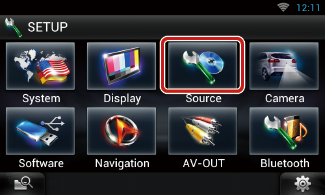
Der Source-SETUP-Menübildschirm wird angezeigt.
Jeder SETUP-Menübildschirm wird angezeigt.
Siehe nachfolgenden Abschnitt für jeweilige Einstellung.
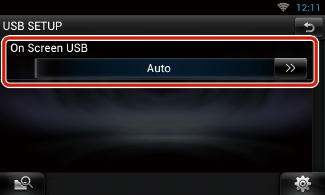
|
On Screen USB |
|
Stellen Sie ein, wie Informationen von einem USB-Gerät oder SD angezeigt werden. Auto (Werkseinstellung): Die Information wird nach einer Aktualisierung 5 Sekunden lang angezeigt. OFF: Es werden keine Informationen angezeigt. |
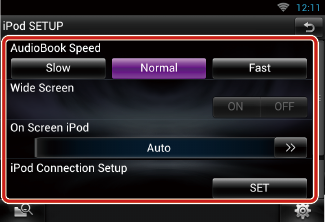
|
AudioBook Speed/ Hörbuch Geschwindigkeit |
|
Stellen Sie die Audiobook-Wiedergabegeschwindigkeit ein. Wählen Sie aus [Slow / Langsam], [Normal] (Werkseinstellung) und [Fast / Schnell]. |
|
Wide Screen/ Breitbild *1 |
|
Zum Vornehmen der Einstellung für Breitbild. Stellen Sie [ON] (Werkseinstellung) oder [OFF] ein. |
|
On Screen iPod |
|
Zum Einstellen, wie die Informationen eines iPod angezeigt werden. Auto (Werkseinstellung): Die Information wird nach einer Aktualisierung 5 Sekunden lang angezeigt. OFF: Es werden keine Informationen angezeigt. |
|
iPod Connection Setup/ Einstellen der iPod Verbindung*2 |
|
Stellt ein, wie ein iPod/iPhone mit diesem Gerät verbunden wird. |
*1 Diese Einstellung ist nicht verfügbar, wenn ein iPod angeschlossen ist.
*2 Diese Option kann im STANDBY-Betrieb verwendet werden.
 ].
]. ].
].Der Bildschirm zum Einrichten der iPod-Verbindung wird angezeigt.
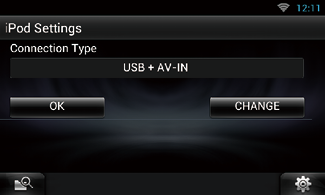
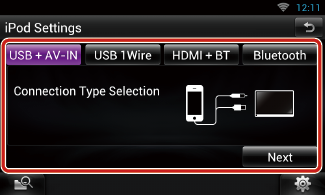
|
USB + AV-IN |
|
Für Verbindung mit KCA-iP202. |
|
USB 1Wire |
|
Bei Verbindung über KCA-iP102 oder Lightning to USB Cable. |
|
HDMI + BT |
|
Bei Verbindung über KCA-HD100 und Lightning Digital AV Adapter wählen. |
|
Bluetooth |
|
Nur für Verbindung mit Bluetooth. |
Es erscheint eine Bestätigungsabfrage.
|
HINWEIS
|
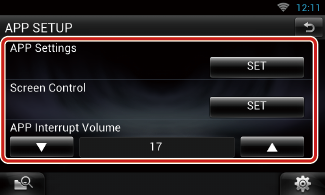
|
APP Settings (APP Einstellungen)* |
|
Dient zur detaillierten Einstellung des Geräts, auf dem APPS installiert sind. |
|
Screen Adjust (Einstellungen) |
|
Drücken Sie [SET] zum Anzeigen des Bildschirms der Bildschirmsteuerung. Siehe Monitorbildschirm-Einstellung. |
|
APP interrupt volume (Unterbrechnungslautstärke für APP ) (DNR8025BT) |
|
Stellt den Lautstärkepegel der Einblendung von APP-Informationen in die aktuell laufende Musik ein. |
* Diese Option kann im STANDBY-Betrieb verwendet werden.
 ].
]. ].
].Der Bildschirm zum Einrichten der Anwendungsverknüpfung wird angezeigt.
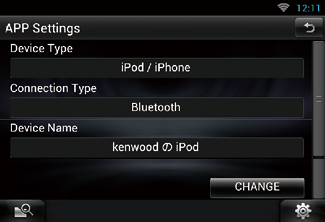
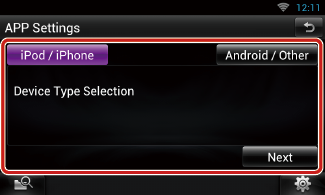
|
iPod/iPhone |
|
Bei Verwendung eines iPod/iPhone. |
|
Android / Other (Android / Andere) |
|
Bei Verwendung eines Android- oder BlackBerry-Geräts. |
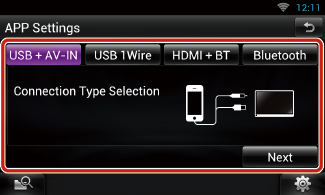
|
USB + AV-IN |
|
Für Verbindung mit KCA-iP202. |
|
USB 1Wire |
|
Bei Verbindung über KCA-iP102 oder Lightning to USB Cable. |
|
HDMI + BT |
|
Bei Verbindung über KCA-HD100 und Lightning Digital AV Adapter wählen. |
|
Bluetooth |
|
Nur für Verbindung mit Bluetooth. |
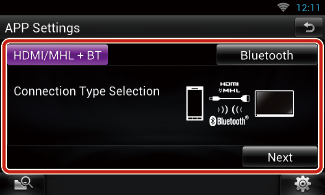
|
HDMI/MHL + BT |
|
Für Verbindung mit KCA-MH100. |
|
Bluetooth |
|
Nur für Verbindung mit Bluetooth. |
Es erscheint eine Bestätigungsabfrage.
|
HINWEIS
|
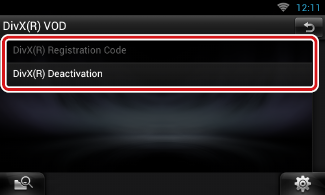
|
DivX(R) Registration Code |
|
Überprüft den Registrierungscode. Dieser Code ist bei der Erstellung von Discs mit DRM (Digital Rights Management) erforderlich. |
|
DivX(R) Deactivation |
|
Ein bereits gespeichertes Gerät wird im Register gelöscht. Nach Berühren der Taste wird eine Bestätigungsmeldung angezeigt. Befolgen Sie die Nachricht und schließen Sie den Vorgang ab. |
|
HINWEIS
|